Стварање и брисање рачуна Виндовс налога

- 4874
- 1248
- Mr. Dennis Cassin
У оперативном систему Новог Виндовс 10, за разлику од претходних верзија, постоје две врсте улаза и то често изазива збрку међу корисницима. Једна врста, локална, слична је уобичајеним старим оперативним системима. Други тип је налог на Мицрософтовој веб локацији, путем којег се систем уноси у систем.

Данас ћемо вам рећи како да конфигуришете улаз у десету верзију ОС-а из Мицрософта
Мицрософт налог комбинује различите услуге и производе компаније у једну целину, што вам омогућава да синхронизујете податке, складишти информације у облаку и приступите му не само из различитих апликација, већ и са различитих рачунара и уређаја. Укључује следеће услуге:
- Оутлоок - Синхронизација поште, календара, контаката и многих других функција између различитих гаџета, такође предвиђа употребу ОНЕДРИВЕ, Оффице Онлине и Скипе-а из поште.
- Оффице Онлине - Рад са речју, ПоверПоинт, Екцел апликацијама на мрежи уз одржавање података на серверу и накнадном приступу кроз његов рачун.
- Скипе је производ који компанија није толико дуго набављала и потпуно интегрисана са другим апликацијама.
- Приступ продавници Виндовс је прикладан ако имате гадгете са овим оперативним системом.
- ОНЕДРИВЕ Цлоуд Стораге.
- Ксбок Ливе је мрежа игара која вам омогућава да делите достигнућа, преузмите игре, комуницирате и такмичите се са пријатељима.
- Бинг - Сервис претраживања са тачком обрачунавања тачака и пријема награде.
- МСН - Новости о интересима.
- Продавнице - Интернет продавница софтвера и опреме.
Можда нисте били уверени широко рекламираним предностима интеграције са Интернет услугама програмера, не користите складишту облака и ваше мобилне уређаје раде у другим ОС-у. Али сваки пут када учитате Виндовс 10, морате да унесете налог уношењем лозинке. Штавише, информације о систему се редовно прикупљају и шаљу техничкој служби компаније, што је узроковало пуно критика.
Из тих разлога, програмери су додали најновија питања могућност избора у фази инсталације система, које рачуноводство у употреби - Интернет или локално. Такође сада постоји прилика за додавање или брисање налога на Виндовс 10.
Додавање и промена
Да бисте креирали новог корисника у Виндовс 10 ОС, следите следеће:
- Идите на "Старт", затим "Параметри" и кликните на линк "Породица и други корисници".
- Ако већ користите Интернет налог, можете додати додатне чланове своје породице, променити сваки ниво приступа, разних дозвола и ограничења.
- "Остали корисници" је стварање независног корисника који није укључен у породицу и не контролише рачун. Он може да користи и интернет рачун и локално.
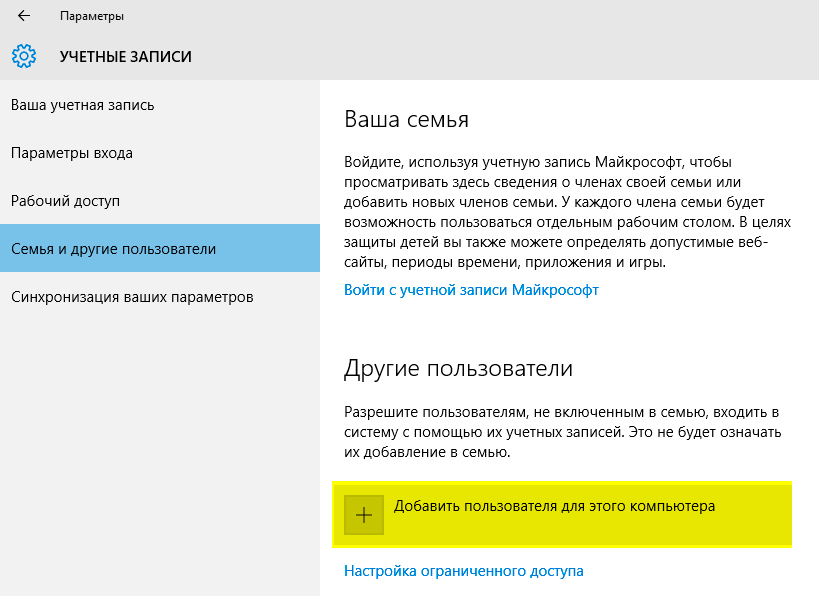
Одаберите врсту налога који је створен
- У овом одељку кликните на Плус.
- У новом прозору можете одабрати врсту стварања. Ако уведете е-пошту, тада се претпоставља да даља регистрација на серверу. Кликните на "Немам података за улаз ..." Да бисте креирали локални рачун.
- Затим можете или попунити податке за регистрацију на серверу или додајте корисника без Виндовс Интернет налога
- Сада унесите лозинку и име.
Да бисте променили ниво права администратору:
- Идите на ставку "Породични и други корисници", кликните на недавно креиран и изаберите "Промени врсту рачуна".
- На листи падајуће изаберите "Администратор".
Да бисте унели Виндовс 10 под ново рачуноводство, кликните на "излаз" под тренутном значком, а затим кликните на "Старт" потребан мени. Локални корисник са правима администратора биће потребан у будућности, када се одлучите за брисање рачуноводственог диктафона.
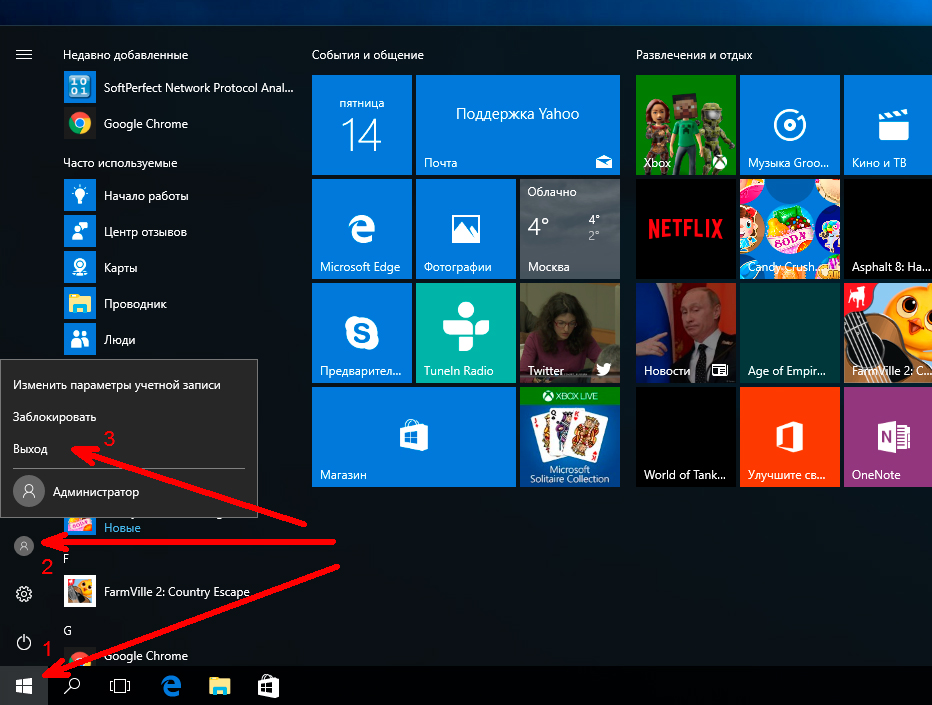
Можете да унесете на нови налог напуштањем струје
То можете учинити и на командној линији:
- Отворите командуну линију у име администратора.
- Штампа: Нето корисничка лозинка / Додајте име, замените своје име и вредности лозинке.
- Да бисте га променили администратору, бирајте:
Нет ЛоцалГроуп Администратори Име / Додај
Постоји још једна опција за додавање локалног рачуна у Виндовс 10:
- У прозору "Наступи" (ВинКеи + Р) бирање лусрмгр.Магистар.
- Кликните на мапу "Корисници" и назовите контекстни мени у прозору листе, а затим кликните на "Ново ...".
- Унесите потребне параметре.
- Након креирања кликните на то десно дугме и узрокујете својства.
- У одељку "Чланство у" Стави "Додај", унесите "Администраторе" да бисте га променили администратору.

Можете да додате рачун преко рачуноводственог менаџера
Уклањање
За оне који не користе услуге програмера, нема потребе за рачуном, тако да се може сигурно уклонити са Виндовс 10 и користити локалне, као и у претходним верзијама ОС-а. Пре брисања, креирајте нови локални рачун.
Први пут је да то учините кроз главни мени:
- Кликните на мени Старт, кликните на Аватар и кликните на "Промени параметре вашег рачуна".
- У прозору који се отвори, изаберите "Унесите уместо локалног рачуна".
- Унесите тренутну Мицрософтову лозинку.
- Кликните на "Излази из система и завршите посао".
- Поново кликните на Аватар и уђите у промену параметара.
- Пронађите Мицрософт рачуноводство, кликните једном, а затим на дугме "Делете" на појављивању.
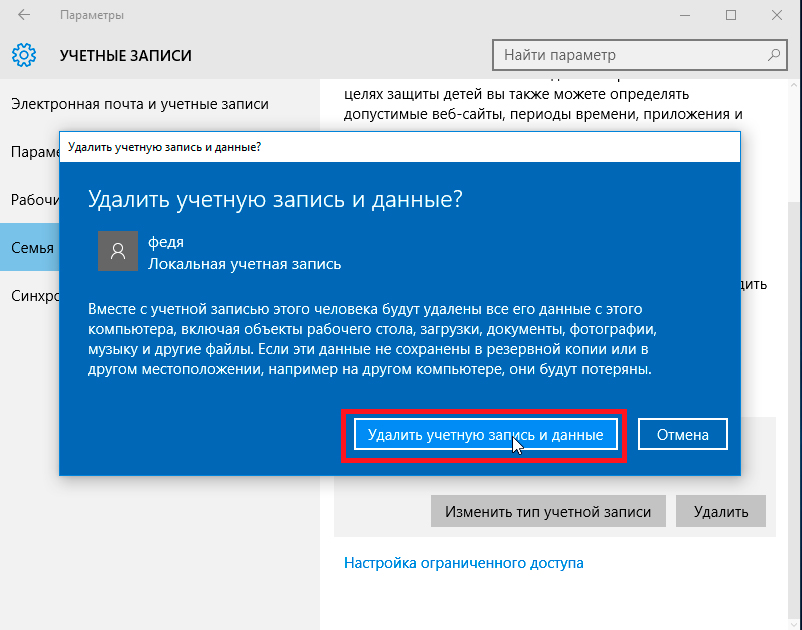
Будите опрезни, било је немогуће вратити податке!
Важан. Када бришете Мицрософт налог у Виндовс 10, подаци свих корисничких мапа (докумената, преузимања, видео и други) биће аутоматски уништени, па пренесите све драгоцено на друго место.Али да би се избегли тако проблем, постоји и начин да се уклони налог Виндовс 10 Рачун:
- Идите на "Старт", "Контролна табла".
- Кликните на "Рачуни".
- Изаберите ставку "Делете".
- Кликните на жељени корисник. Запамтите да не можете да избришете администратора, а Мицрософт је у току поставио задано и јесте. Стога не заборавите да унапред креирате новог локалног корисника и промените његову врсту администратору.
- ОС ће понудити да сачувају податке уклоњеног налога на радној површини.
- Потврдите своју намеру да избришете запис.
Унос система на нови налог, видећете на мапи радне површине са похрањеним подацима старог.
И ове радње можете обављати и путем командне линије:
- Кроз "Старт" Отворите командуну линију у име администратора.
- Уметните наредбу Нет корисника.
- Приказаће се списак са именима.
- Унесите нето корисничко име / Избриши, где је "име" име записа које је потребно брисати.
На такве начине можете се ослободити Виндовс 10 привржености компанији Интернет припадност компанијском интернету и користите рачунар на старински начин. Али не заборавите да још увек интеграција у савремени свет даје много предности, штеди време, омогућава вам да конфигуришете софтверске производе на различитим уређајима за ваше потребе. Након што сте успели да избришете рачун, увек можете да креирате нову и поноворегистрирали међу сервисима компаније.

